Poznámka:
Přístup k této stránce vyžaduje autorizaci. Můžete se zkusit přihlásit nebo změnit adresáře.
Přístup k této stránce vyžaduje autorizaci. Můžete zkusit změnit adresáře.
PLATÍ PRO:
NoSQL
MongoDB
Cassandra
Skřítek
Stůl
Azure Cosmos DB vynucuje maximální velikost klíče logického oddílu 20 GB. Pokud máte například kontejner nebo kolekci rozdělenou podle UserId, můžou data v logickém oddílu Alice ukládat až 20 GB dat.
Výstrahy můžete použít k monitorování, pokud máte nějaké klíče logického oddílu, které se blíží limitu 20 GB logického oddílu. Výstrahy vám můžou poslat oznámení ve formě e-mailu nebo provést akci, například funkci Azure nebo aplikaci logiky, když se podmínka aktivuje.
V tomto článku vytvoříme upozornění, které se aktivuje, pokud úložiště pro klíč logického oddílu překročí 70% limitu 20 GB (má více než 14 GB úložiště). Upozornění můžete nastavit z podokna Upozornění v konkrétním účtu služby Azure Cosmos DB nebo službě Azure Monitor na webu Azure Portal. Obě rozhraní nabízejí stejné možnosti. V tomto článku se dozvíte, jak nastavit upozornění ze služby Azure Monitor.
Požadavky
K vytvoření upozornění používáme data z diagnostických protokolů kategorie protokolu PartitionKeyStatistics. Diagnostické protokoly jsou funkce výslovného souhlasu, takže je před pokračováním musíte povolit. V našem příkladu používáme doporučenou možnost Protokolů pro zdroje.
Postupujte podle pokynů v monitorování dat služby Azure Cosmos DB pomocí nastavení diagnostiky v Azure , abyste zajistili následující:
- Diagnostické protokoly jsou povolené u účtů služby Azure Cosmos DB, které chcete monitorovat.
- Nakonfigurovali jste kolekci kategorie protokolu PartitionKeyStatistics .
- Diagnostické protokoly se odesílají do pracovního prostoru služby Log Analytics.
Vytvoření výstrahy
Přihlaste se k webu Azure Portal.
V levém navigačním panelu vyberte Možnost Sledovat a vyberte Výstrahy.
Výběrem tlačítka Nové pravidlo upozornění otevřete podokno Vytvořit pravidlo upozornění.
Vyplňte oddíl Obor :
Otevřete podokno Vybrat prostředek a nakonfigurujte následující:
Zvolte název předplatného.
Jako typ prostředku vyberte účtyslužby Azure Cosmos DB.
Umístění účtu služby Azure Cosmos DB
Po vyplnění podrobností se zobrazí seznam účtů služby Azure Cosmos DB ve vybraném oboru. Zvolte ten, pro který chcete nakonfigurovat výstrahy, a vyberte Hotovo.
Vyplňte část Podmínka :
Otevřete podokno Vybrat podmínku, abyste otevřeli stránku Vybrat signál a nakonfigurovali následující:
Jako typ signálu vyberte Protokol.
Vyberte Log Analytics pro službu Monitorování.
Vyberte Vlastní prohledávání protokolu pro název signálu.
V editoru dotazů přidejte tento dotaz. Pokud chcete zobrazit náhled výsledku, můžete spustit dotaz.
Poznámka:
Pokud dotaz aktuálně nevrací žádné výsledky, je to naprosto v pořádku. Protokoly PartitionKeyStatistics zobrazují data pouze v případě, že existují logické klíče oddílů s významnou velikostí úložiště, takže pokud se nevrátí žádné výsledky, znamená to, že žádné takové klíče neexistují. Pokud a kdy se tyto klíče zobrazí v budoucnu, aktivuje se upozornění.
CDBPartitionKeyStatistics // Get the latest storage size for each logical partition key value | summarize arg_max(TimeGenerated, *) by AccountName, DatabaseName, CollectionName, _ResourceId, PartitionKey | extend utilizationOf20GBLogicalPartition = SizeKb / (20.0 * 1024.0 * 1024.0) // Current storage / 20GB | project TimeGenerated, AccountName, DatabaseName, CollectionName, _ResourceId, PartitionKey, SizeKb, utilizationOf20GBLogicalPartitionVyberte Pokračovat v úpravách upozornění.
V části Měření:
Jako míru vyberte utilizationOf20GBLogicalPartition.
Vyberte Maximum pro typ agregace.
Vyberte požadovanou členitost agregace na základě vašich požadavků. V našem příkladu vybereme 1 hodinu. To znamená, že výstraha vypočítá velikost úložiště logického oddílu podle nejvyšší hodnoty využití úložiště během hodiny.
V části Rozdělení podle dimenzí:
Přidejte následující šest dimenzí: AccountName, DatabaseName, CollectionName, _ResourceId, PartitionKey, SizeKb. Tím se zajistí, že při aktivaci výstrahy můžete identifikovat konkrétní účet, databázi, kolekci a klíč oddílu Azure Cosmos DB, který výstrahu aktivoval.
Pro dimenzi Velikost kB vyberte jako hodnoty Dimenze vybrat všechny aktuální a budoucí hodnoty.
Pro všechny ostatní dimenze:
Pokud chcete monitorovat jenom konkrétní účet, databázi, kolekci nebo klíč oddílu Azure Cosmos DB, vyberte konkrétní hodnotu nebo přidejte vlastní hodnotu , pokud se tato hodnota v rozevíracím seznamu aktuálně nezobrazuje.
V opačném případě vyberte Vybrat všechny aktuální a budoucí hodnoty. Pokud má například váš účet Služby Azure Cosmos DB aktuálně dvě databáze a pět kolekcí, výběr všech aktuálních hodnot a hodnot funkcí pro dimenzi Database and CollectionName zajistí, že se výstraha použije pro všechny existující databáze a kolekce a také všechny, které byste v budoucnu mohli vytvořit.
V části Logika upozornění:
Vyberte operátor Větší než pro operátor.
Vyberte požadovanou prahovou hodnotu. Na základě toho, jak jsme dotaz napsali, je platná prahová hodnota číslo mezi 0 a 1 (včetně). V našem příkladu chceme aktivovat upozornění, pokud klíč logického oddílu dosáhne 70 % povoleného úložiště, takže zadáme hodnotu 0,7. Toto číslo můžete ladit na základě vašich požadavků.
Vyberte požadovanou frekvenci vyhodnocování na základě vašich požadavků. V našem příkladu vybereme 1 hodinu. Všimněte si, že tato hodnota musí být menší nebo rovna období vyhodnocení výstrahy.
Po dokončení kroku 5 bude část Podmínka vypadat jako v tomto příkladu.
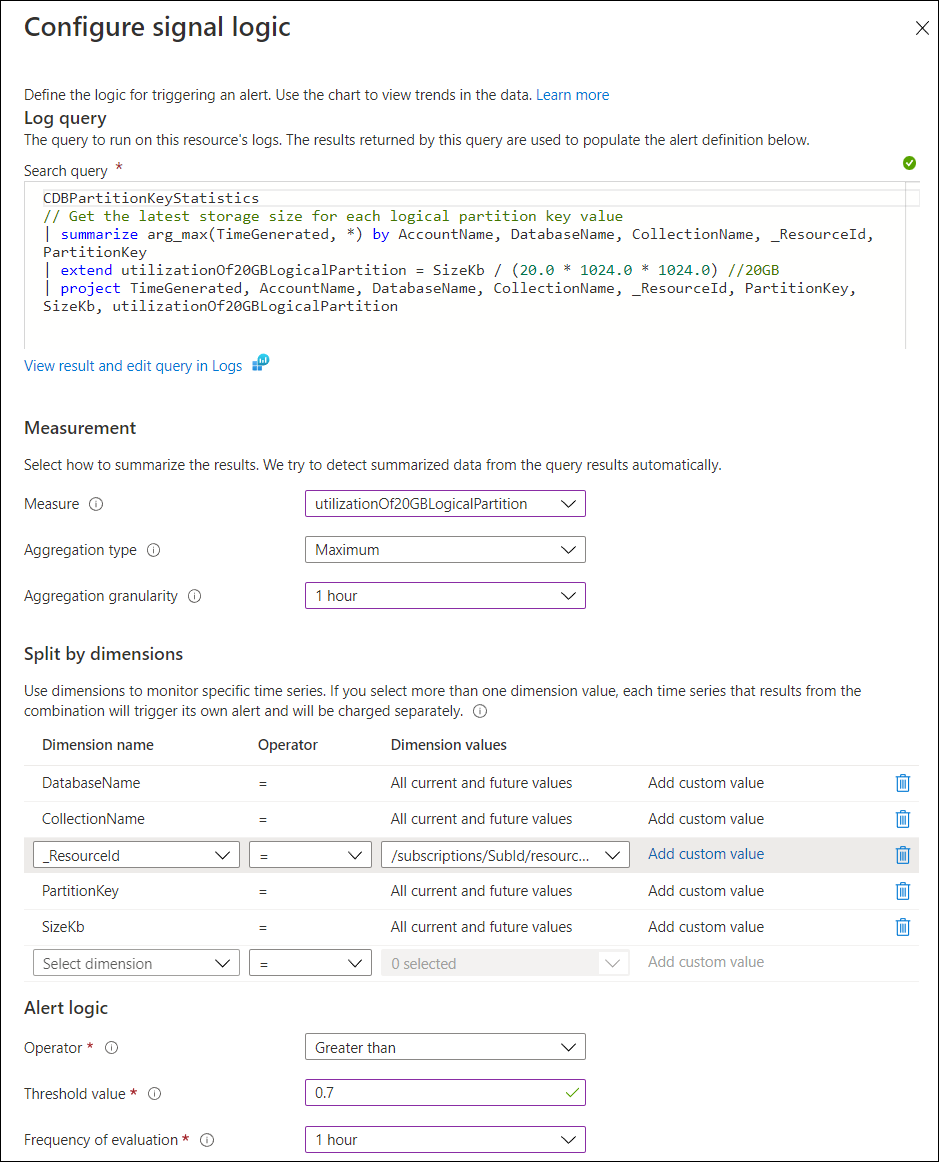
Vyplňte oddíl Akce :
Vyberte existující skupinu akcí nebo vytvořte novou skupinu akcí. Skupina akcí umožňuje definovat akce, které se mají provést při aktivaci výstrahy. V tomto příkladu vytvořte novou skupinu akcí, která obdrží e-mailové oznámení při aktivaci upozornění. Otevřete podokno Vytvořit skupinu akcí.
V části Základy:
Zvolte předplatné a skupinu prostředků, ve které se tato skupina akcí vytvoří.
Název skupiny akcí – Název skupiny akcí musí být jedinečný v rámci skupiny prostředků.
Zobrazovaný název – Tato hodnota je součástí e-mailu a oznámení SMS, aby bylo možné zjistit, která skupina akcí byla zdrojem oznámení.
V části Oznámení:
Zadejte název oznámení.
Jako typ oznámení vyberte e-mail, SMS zprávu, nabízenéoznámení nebo hlas a zadejte svůj e-mail, SMS, nabízené oznámení nebo informace o hlasu.
Volitelné: V části Akce můžete vybrat akci , která se spustí, například funkci Azure nebo aplikaci logiky v části Akce .
Vyberte Zkontrolovat a vytvořit skupinu akcí.
Vyplňte část Podrobnosti :
- Definujte název výstrahy, zadejte volitelný popis, úroveň závažnosti výstrahy a zvolte, jestli chcete pravidlo povolit při vytváření pravidla.
- Vyberte Zkontrolovat a vytvořit a výběrem možnosti Vytvořit dokončete vytváření výstrahy.
Po vytvoření výstrahy bude aktivní do 10 minut.
Příklad upozornění
Zobrazení upozornění na webu Azure Portal:
Přihlaste se k webu Azure Portal.
V levém navigačním panelu vyberte Možnost Sledovat a vyberte Výstrahy.
Když se výstraha aktivuje, zahrnuje:
- Název databázového účtu
- Název databáze
- Název kolekce
- Klíč logického oddílu
- Úložiště v znalostní bázi klíče logického oddílu
- Využití limitu 20 GB
Například v upozornění, které bylo vyvoláno, vidíme, že logický oddíl "ContosoTenant" dosáhl 0,78 z limitu úložiště 20 GB logického oddílu, s 16 GB dat v konkrétní databázi a kolekci.
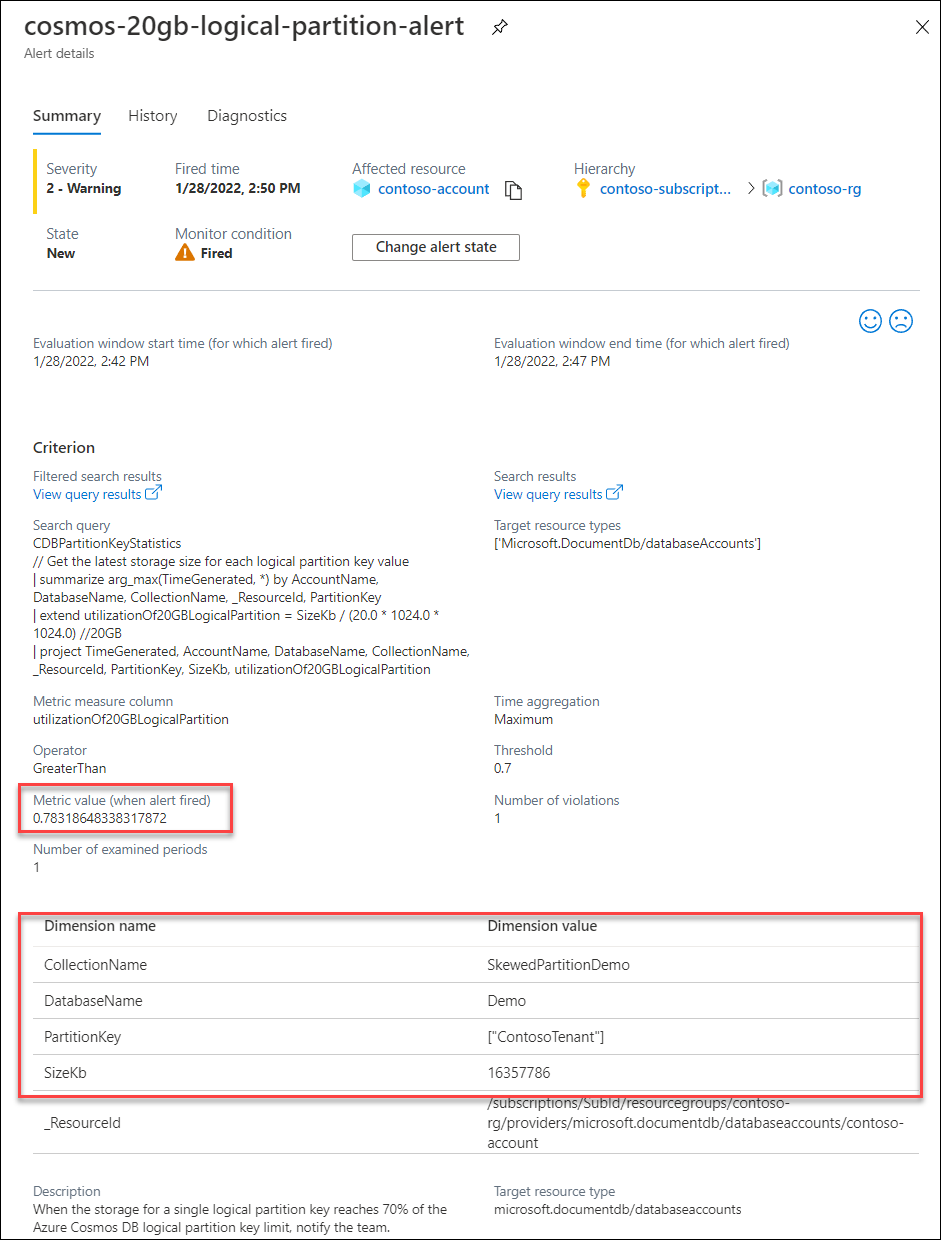
Postup nápravy
Když dosáhnete limitu velikosti logického oddílu 20 GB, nebudete do logického oddílu moct zapisovat žádná další data. V důsledku toho se doporučuje aplikaci převést na jiný klíč oddílu jako dlouhodobé řešení.
Pokud chcete pomoct s tím, můžete požádat o dočasné zvýšení limitu klíče logického oddílu pro vaši stávající aplikaci. Vytvořte lístek podpory Azure a vyberte typ kvóty dočasné zvýšení velikosti logického klíče oddílu kontejneru. Všimněte si, že se jedná o dočasné zmírnění, a nedoporučuje se jako dlouhodobé řešení, protože záruky podle smlouvy o úrovni služeb (SLA) nejsou při zvýšení limitu platné. Pokud chcete konfiguraci odebrat, vytvořte lístek podpory a jako typ kvóty vyberte Obnovení velikosti klíče logického oddílu kontejneru na výchozí hodnotu (20 GB). Toto můžete provést po odstranění dat, aby se vešly do limitu 20 GB logického oddílu, nebo po přepracování vaší aplikace s jiným klíčem partition.
Informace o osvědčených postupech při správě úloh s klíči oddílů, které vyžadují vyšší limity úložiště nebo propustnosti, najdete v tématu Vytvoření syntetického klíče oddílu.
Další kroky
- Vytváření upozornění pro službu Azure Cosmos DB pomocí služby Azure Monitor
- Jak monitorovat normalizovanou metriku RU/s v kontejneru Azure Cosmos DB
- Monitorování propustnosti nebo využití jednotek žádostí operace ve službě Azure Cosmos DB
- Jak interpretovat a debutovat výjimky 429 v kontejneru Azure Cosmos DB